Excel2000中的数据地图
2012-04-16 生物谷 生物谷
在EXCEL中应用图表来表现数据信息,要比单纯的数字更明确,更直观,让人一目了然。但有时我们在实际工作中还会碰到这种情况,即数据与省份有关(如图1),这时虽然也能用图表的方式来表现,但如果能将数据和地图结合起来,将会收到更加好的效果。利用Office2000中集成的数据地图功能,我们可以方便地完成上述操作。 由于采用Office2000典型的安装方式没有安装数据地图,所以首先请运行Office2
在EXCEL中应用图表来表现数据信息,要比单纯的数字更明确,更直观,让人一目了然。但有时我们在实际工作中还会碰到这种情况,即数据与省份有关(如图1),这时虽然也能用图表的方式来表现,但如果能将数据和地图结合起来,将会收到更加好的效果。利用Office2000中集成的数据地图功能,我们可以方便地完成上述操作。
由于采用Office2000典型的安装方式没有安装数据地图,所以首先请运行Office2000安装程序,在安装向导中选择“添加或删除功能”,根据提示将“Microsoft Excel for windows”中的“Microsoft 数据地图”安装好。接下来的步骤如下所示:
1、选中数据源区域。
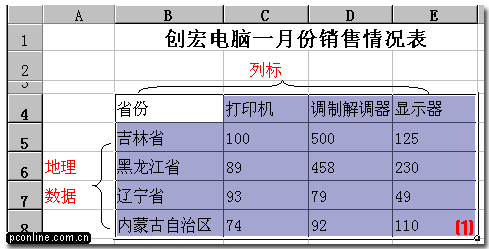
2、单击“插入”菜单中的“对象”命令,在弹出的对话框中选择“Microsoft地图”,单击确定。
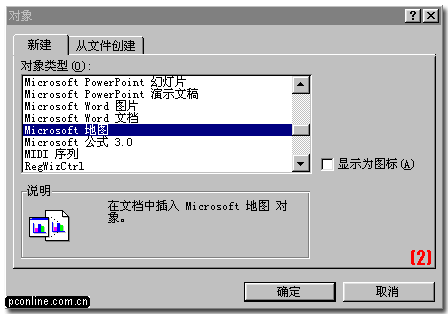
3、这时,EXCEL的菜单栏和工具栏会相应地发生变化,并在工作表中插入了“中华人民共和国地图”和“地图控件”对话框。
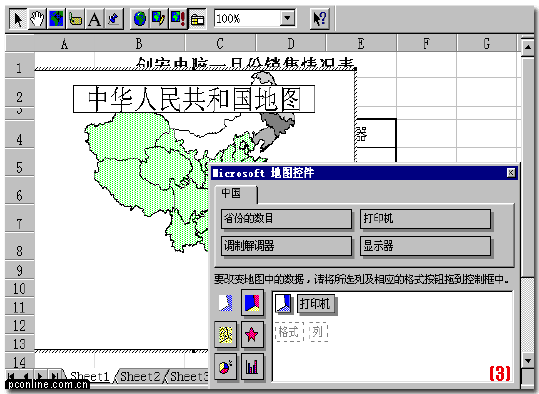
4、“地图控件”是使用地图数据的关键所在,我们将重点介绍:

在地图控件对话上部的四个长形按钮为列标,对应着数据源中的字段名,下部右侧为控制框,里面有 和
和 两个虚线框,要改变地图中的数据,必须将地图格式按钮和列标拖至控制框中的相应位置。左侧的六个小图标是地图格式按钮,分别表示:
两个虚线框,要改变地图中的数据,必须将地图格式按钮和列标拖至控制框中的相应位置。左侧的六个小图标是地图格式按钮,分别表示:
 分类层析图——用不同的颜色代表地图区域所属的不同分类。
分类层析图——用不同的颜色代表地图区域所属的不同分类。
 数值层析图——用不同深度的颜色代表地图区域的不同数据值。
数值层析图——用不同深度的颜色代表地图区域的不同数据值。
 数据点密度图——用点的多少表示数据的大小。
数据点密度图——用点的多少表示数据的大小。
 分级符号图——用不同大小的符号来表示数值的大小。
分级符号图——用不同大小的符号来表示数值的大小。
 柱形图——这种地图格式每个区域中都显示一个小柱形图,各柱形图表示的是相应区域内的数据。
柱形图——这种地图格式每个区域中都显示一个小柱形图,各柱形图表示的是相应区域内的数据。
 饼图——选用这种格式,地图上每个区域中都显示一个小饼图,各饼图表示的是相应区域内的数据。
饼图——选用这种格式,地图上每个区域中都显示一个小饼图,各饼图表示的是相应区域内的数据。
根据实际需要选择不同的地图格式,这里我们选饼图格式。将饼图图标拖动至右侧控制框中 处(如果原来已有图标,将其拖至框外即可删除),将列标按钮依次从对话框拖到控制框中的
处(如果原来已有图标,将其拖至框外即可删除),将列标按钮依次从对话框拖到控制框中的 处,如图4所示,关闭地图控件对话框。
处,如图4所示,关闭地图控件对话框。
5、为使地图醒目,将工具栏右侧的显示比例按钮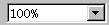 放大至适当数值。本例中放大至250%。
放大至适当数值。本例中放大至250%。
6、用工具栏中的移位器按钮 调整地图的位置。
调整地图的位置。
7、单击工具栏中的地图标志按钮 ,依次在地图中的四个省份处单击,标注上省名。
,依次在地图中的四个省份处单击,标注上省名。
8、修饰地图:双击地图标题,将“中华人民共和国地图”,修改为“创宏电脑公司一月份销售分布图”,标题和图例的格式修改同数据图表相同,在此不再赘述,最后完成的效果如图5。

注意事项:
1、数据源中必须有一列包含地理数据,如省名。
2、省名必须书写正确,否则系统将无法识别,如“内蒙古自治区”不能写成“内蒙古省”或“内蒙”。
3、虽然不同的列标可用不同的地图格式表示(不能同时包含饼图格式和柱形图格式),但应尽量避免使用过多的地图格式,因为这会使地图变得难以理解,从而丧失其直观易懂性。
4、虽然数据地图是一项较为实用的功能,但不知何故,在OfficeXP中舍弃了这一功能,不过,我们只要先在OFFICE2000中安装好“MICROSOFT数据地图”,然后再升级到OFFICEXP即可使用。
本网站所有内容来源注明为“梅斯医学”或“MedSci原创”的文字、图片和音视频资料,版权均属于梅斯医学所有。非经授权,任何媒体、网站或个人不得转载,授权转载时须注明来源为“梅斯医学”。其它来源的文章系转载文章,或“梅斯号”自媒体发布的文章,仅系出于传递更多信息之目的,本站仅负责审核内容合规,其内容不代表本站立场,本站不负责内容的准确性和版权。如果存在侵权、或不希望被转载的媒体或个人可与我们联系,我们将立即进行删除处理。
在此留言



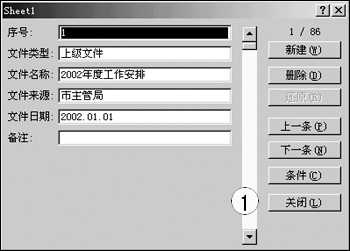

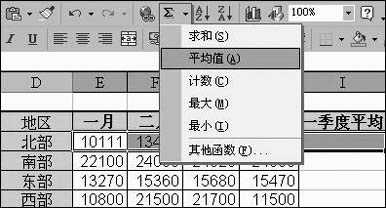




#Excel#
28
#CEL#
40